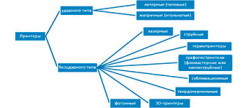В 2009 году компания Seiko Epson презентовала новый тип домашних фотопринтеров, которые прославились огромным функционалом, отличным качеством печати и доступной стоимостью. Самыми известными моделями из серии стали многофункциональные устройства Epson Stylus Photo TX650 и Epson Stylus Photo TX659. Именно о них и пойдет речь в данной статье. Мы расскажем Вам все особенности этих печатающих аппаратов, а также приведем несколько примеров современной оргтехники, которая наследует характеристики TX650/659.
Обзор принтеров Epson Stylus Photo TX650 и TX659
Эти модели фотопринтеров разработаны специально в качестве дополнения к цифровым фотокамерам. Ведь они предусматривают печать фотографий не только с компьютера, но и с любого флеш-накопителя. Управление осуществляется за счет кнопок, изображение выводится на вмонтированный в устройство дисплей диагональю 8,9 см (6,3 см у TX659). К сожалению, изделия не наделены сенсорной панелью управления. Но это никак не влияет на удобство работы с принтерами Epson серии Stylus Photo.
Аппараты TX650/659 очень радуют высоким качеством печати. Максимальное разрешение печати составляет 5760х1440 точек на дюйм. При этом скорость создания отпечатка варьируется в пределах 36-38 страниц в минуту (в зависимости от цветовой насыщенности). В свою очередь, качество сканирования и ксерокопирования составляет 2400x1200 dpi. Не в каждой фотолаборатории способны создать фотографии подобного качества. Что касается прочих параметров принтеров серии Stylus Photo TX650, то они у них следующие:
- Формат печати: A4 и меньше; фото 10x15, 13x18, 9x13, 10x18, 13x20, 20x25, 8-12 см CD/DVD; Envelope C6, DL, № 10, Executive, Half Letter, Legal, Letter, Panoramic; конверты.
- Поддержка ОС: Mac OS X 10.3.9 и старше, Microsoft Windows от 2000.
- Интерфейс подключения: USB 2.0.
- Комплектация: Принтер, стартовый комплект картриджей, USB-кабель, компакт-диск с драйверами и ПО, документация.
Качество печати МФУ Epson Stylus Photo TX650/659
Добиться высокого качества печати принтерам TX650 и TX659 помогает уникальная шестикартриджная система, содержащая водорастворимые чернила Epson Claria Photographic ink. Особенность системы в том, что все расходники независимы друг от друга. Поэтому, каждый картридж можно заправлять отдельно, как только закончится красящее вещество (здесь Вы узнаете, что делать, если принтер Epson не видит картридж после заправки). Также не стоит забывать о печатающей головке серии Epson Micro Piezo. Именно благодаря ей отпечатки получаются яркими, четкими и насыщенными реалистичными цветами.

Печатают МФУ Stylus Photo TX650/ TX659 не только на обычной бумаге, но и на различных типах фотобумаги, а также на конвертах и поверхностях CD/DVD-дисков. К числу самых востребованных бумажных носителей стоит отнести Premium Glossy Photo Paper, Premium Semigloss Photo Paper и Matte Paper Heavy Weight производства Seiko Epson. Использование оригинальной фотобумаги позволяет значительно увеличить качество создаваемых отпечатков. Однако аналоги не сильно уступают, и также считаются достойной заменой подлинной продукции. Это также касается и совместимых картриджей для принтеров Epson Stylus Photo TX650 и TX659.
Как сэкономить на печати принтером Epson Stylus Photo TX659
Самый большой недостаток всех струйных принтеров – это дороговизна оригинальных картриджей. У МФУ Epson Stylus Photo TX650 их целых шесть штук (черный, голубой, пурпурный, желтый, светло-голубой, светло-пурпурный). Поэтому их замена выльется владельцу в достаточно круглую сумму денег. Однако если использовать совместимые картриджи для принтеров Epson TX659 и TX650, то себестоимость одного отпечатка многократно снизится. Тем не менее, такой способ экономии подойдет только тем, кто печатает не слишком часто. Для регулярной печати целесообразнее установить СНПЧ на принтеры Epson Stylus Photo TX650/9. Система непрерывной подачи чернил Epson позволит значительно экономить на создании, как цветных, так и монохромных отпечатков. К тому же она способствует более комфортному пополнению красящего вещества. Как правильно установить СНПЧ на принтер Epson Stylus Photo TX650 смотрите в следующей видеоинструкции:
Современные аналоги принтеров Epson TX650 и TX659
Учитывая тот факт, что серия МФУ Stylus Photo вышла в далеком 2009 году, то эти модели оргтехники уже давно сняты с производства (в случае, если у Вас нет какого-либо расходника, то здесь узнаете как печатать без черного картриджа Epson). Но, производитель не стал их полностью списывать со счетов, так как аппараты получились очень качественными и популярными. Кроме того, именно TX650 и TX659 имеют больше всего положительных отзывов от потребителей. В связи с этим, разработчики немного модернизировали принтеры серии Epson TX650 и выпустили их под линейкой новых устройств Epson L850.
Свойства печати фактически не были тронуты. Внешний вид также остался на прежнем уровне. Немного переделали дисплей, теперь он имеет 6,9 см диагональ, а также сенсорную систему управления. Однако главной фишкой нового фотоцентра является наличие штатной системы непрерывной подачи чернила. Теперь не нужно мучиться с постоянной заменой и заправкой картриджей. Единственный недостаток новой серии Epson L850 в том, что из-за СНПЧ они обладают большими габаритными размерами.
Таблица сравнения характеристик МФУ Epson Stylus Photo TX650 и МФУ с СНПЧ Epson L850
|
Характеристики |
Epson Stylus Photo TX650 |
Epson L850 |
|
Скорость печати |
Ч/б – 38 стр/мин; Цв – 37 стр/мин; Фото 10х15 – 12 сек/фото |
Ч/б – 38 стр/мин; Цв – 37 стр/мин; Фото 10х15 – 12 сек/фото |
|
Качество печати |
5760х1440 dpi |
5760х1440 dpi |
|
Качество ксерокопирования |
1200x2400 dpi |
1200x2400 dpi |
|
Дисплей |
Классический TFT, 3.5 дюймов |
Сенсорный, 2.7 дюймов |
|
Картриджи |
C13T08114A, C13T08124A, C13T08134A, C13T08144A, C13T08154A, C13T08164A, C13T08214A10, C13T08224A10, C13T08234A10, C13T08244A10, C13T08254A10, C13T08264A10, C13T08174A |
СНПЧ (система непрерывной подачи чернила); бутылочки с чернилами Epson L800 (C13T67314A, C13T67324A, C13T67334A, C13T67344A, C13T67354A, C13T67364A) |
|
Ресурс печати |
От 500 до 1500, в зависимости от типа картриджа |
3000 страниц (1800 фото 10x15) |
|
Габаритные размеры |
450x195x386 мм, 8.4 кг |
542x386x196 мм, 9.1 кг |
|
Энергопотребление |
15 Вт |
12 Вт |
|
Цена |
≈ 15000 рублей (на момент последних продаж) |
≈ 32000 рублей |
Как Вы видите, аппараты фактически идентичны друг другу. Имеются лишь небольшие изменения, которые никак не влияют на качество печати. Также стоить упомянуть о принтере с СНПЧ Epson L810, он характеризуется такими же параметрами печати, как и модели указанные выше, только не имеет в своем арсенале сканера и копира, поэтому стоит значительно дешевле (менее 30000 рублей).

Что такое драйвер для принтера Epson Stylus Photo TX650
Драйвер для TX650 – это специальное ПО, обеспечивающее надежную синхронизацию печатающего устройства с компьютером, а также корректную работу принтера. Установить эту программу можно с диска, который идет в комплекте. Если у Вашего ПК нет привода для дисков, то посетите официальный сайт производителя, найдите там программное оборудование для Вашей модели принтера, скачайте его и установите на компьютер. Также скачать драйвер для принтера Epson Stylus Photo TX650 можно на нашем сайте:
Скачать драйвер Epson Stylus Photo TX650 x32 – размер 19,3 МБ, формат ZIP. Совместим с ОС Windows XP/ Vista/ 7/ 8. Также подходит к МФУ Epson Stylus Photo TX659.
Скачать драйвер Epson Stylus Photo TX650 x64 – размер 20,2 МБ, формат ZIP. Совместим с ОС Windows XP/ Vista/ 7/ 8. Также подходит к МФУ Epson Stylus Photo TX659.
Скачать драйвер сканера eScan к принтерам Epson – размер 9,2 МБ, формат ZIP. Подходит к принтерам Epson Stylus Photo TX650 и Epson Stylus Photo TX659.
Скачать драйвер Epson L810 x32 – размер 24 МБ, формат ZIP. Совместим с ОС Windows XP/ Vista/ 7/ 8/ 10. Также подходит к МФУ Epson L850.
Скачать драйвер Epson L810 x64 – размер 26,9 МБ, формат ZIP. Совместим с ОС Windows XP/ Vista/ 7/ 8/ 10. Также подходит к МФУ Epson L850.
Скачать драйвер сканера eScan для принтера Epson L850 – размер 20 МБ, формат ZIP. Совместим с ОС Windows XP/ Vista/ 7/ 8/ 10.
Чтобы установить драйвер, распакуйте архив в любую папку, два раза нажмите на установочный файл (.exe) и проследуйте за мастером установки. По завершению установки нажмите «Готово» и перезагрузите компьютер.